visual studio 2019正式版安装简单教程
visual studio 2019 2019年4月2日发布正式版今天终于有时间了在机器上安装了体验了一下,环境WIN10企业版固态硬盘+机械硬盘,原来安装有visual studio 2017 废话不说,直接上截图
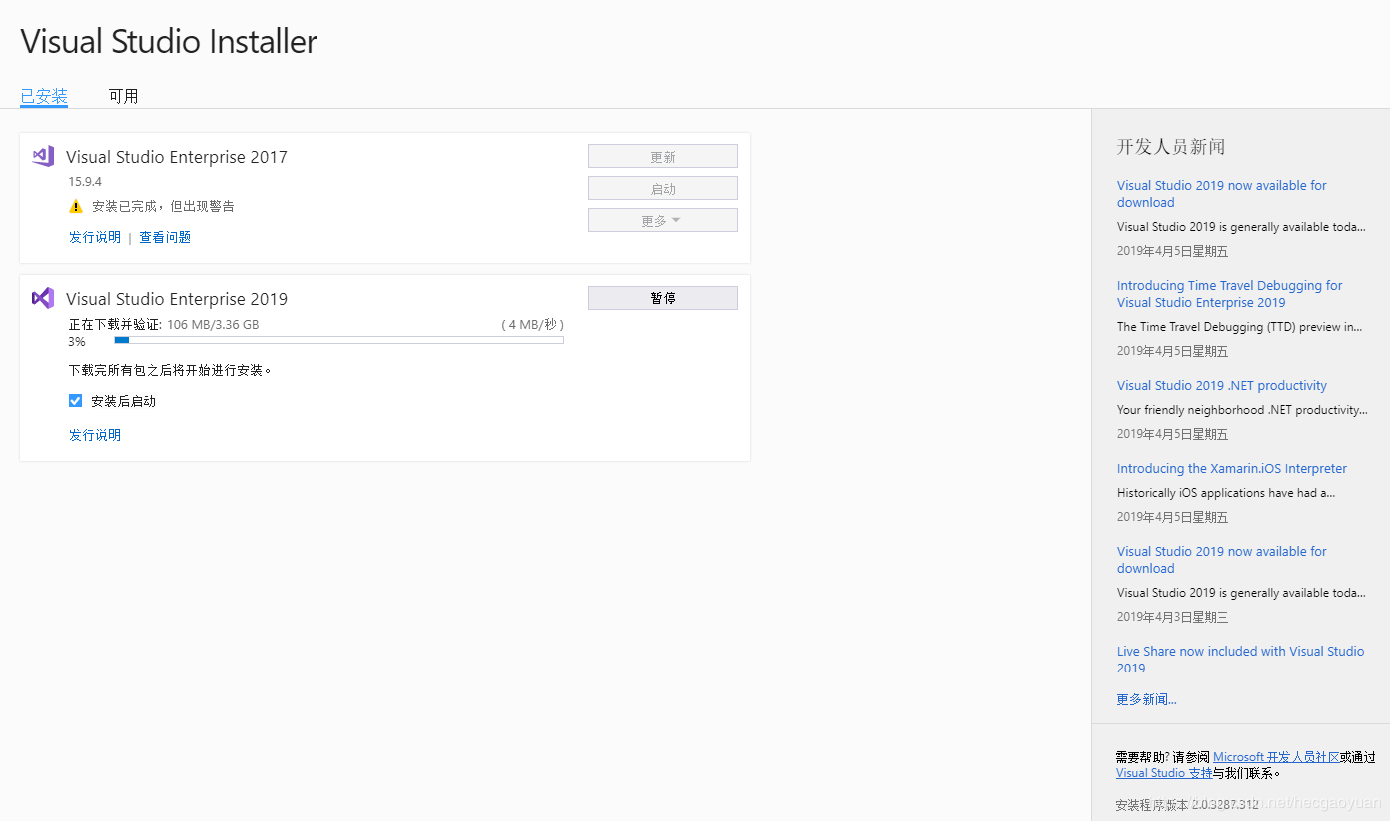
由于考虑到空间问题还是安装在了机械硬盘下,肯定没有固态启动速度快影响效率。
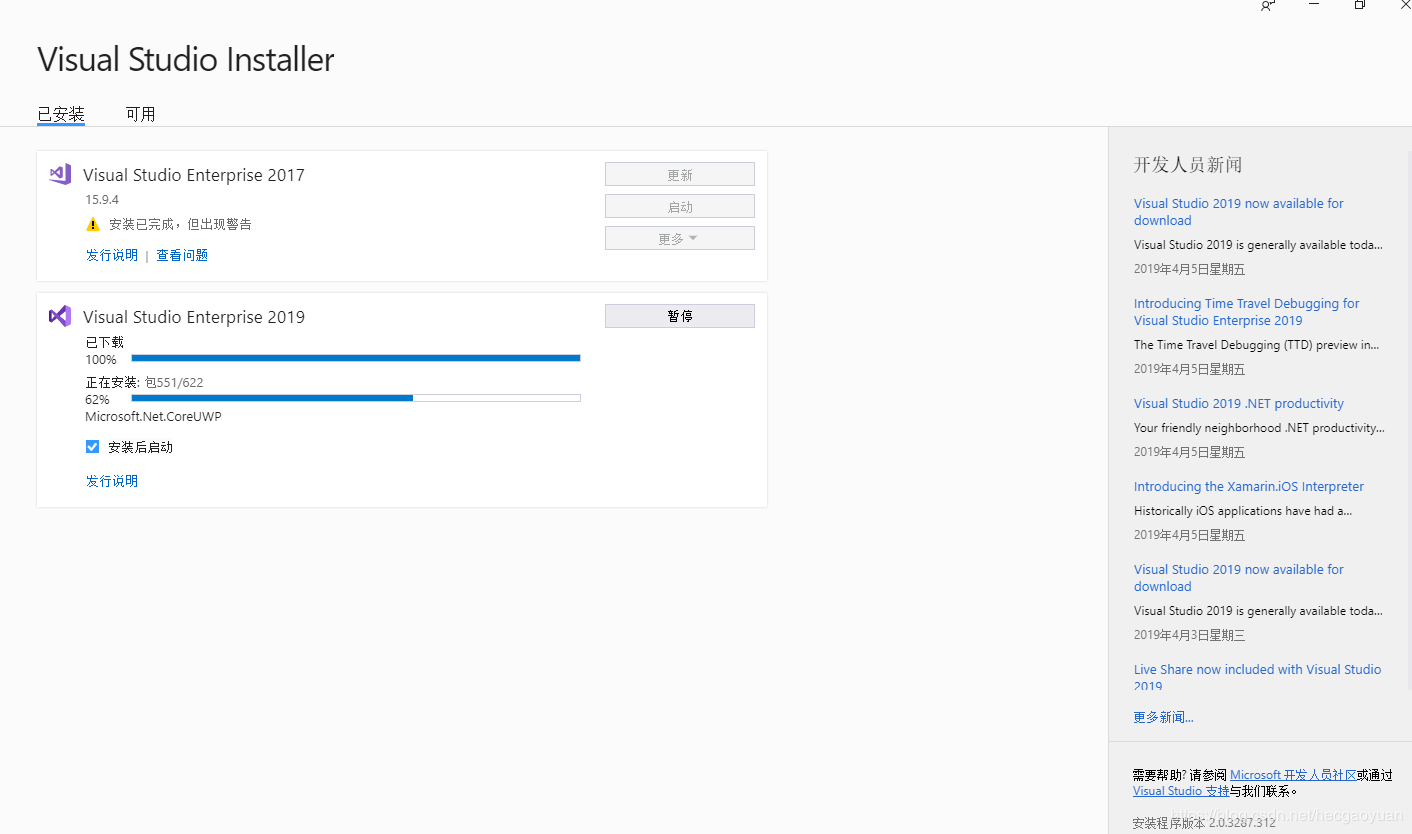
下载速度还可以吧电信50M宽带,大约下载和安装40分钟左右,安装选择上我也没有全部安装,只安装了LINUX C++ NETCORE ASP.NET WEB 开发 NODEJS开发等
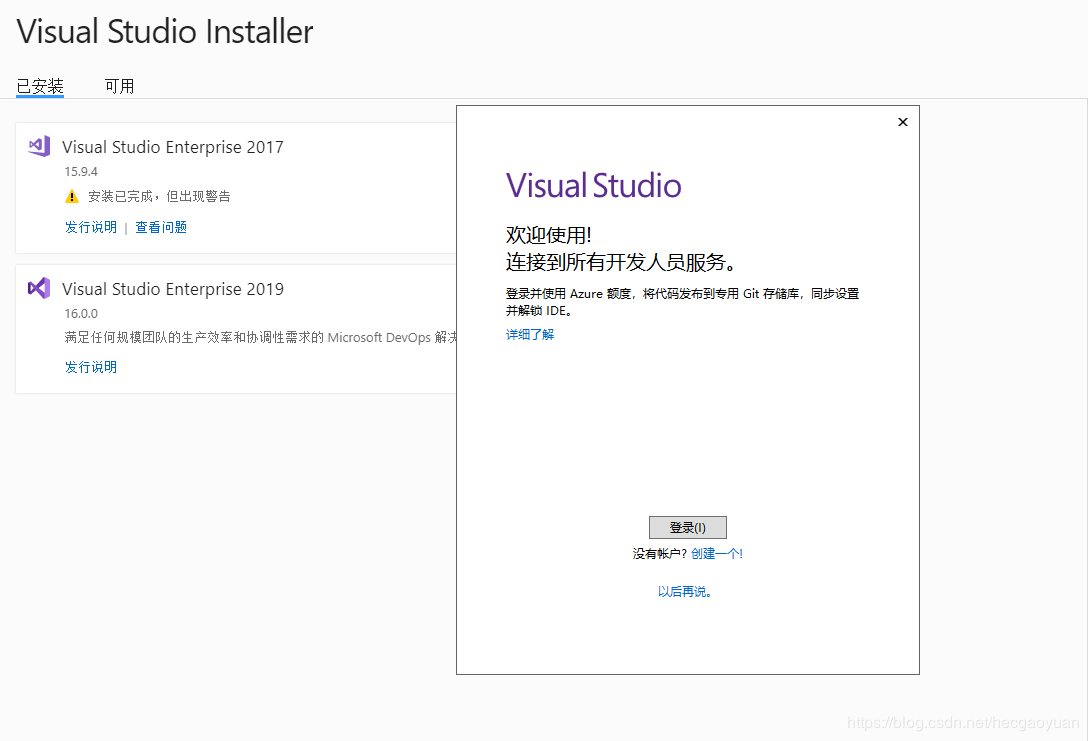
经过等待一段时间后安装完成了。
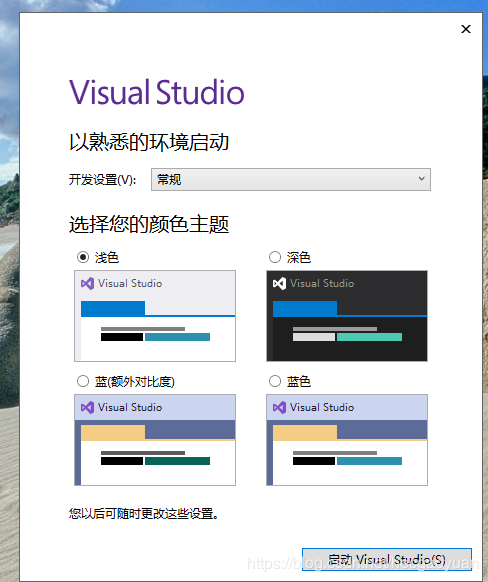
不用多说和vs2017一样,只不过多了主题选择。
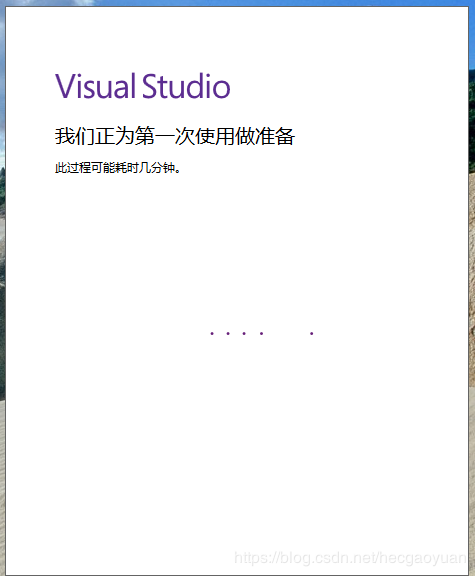
visual studio 2019 开始第一次启动速度不是很快,在机械硬盘上。
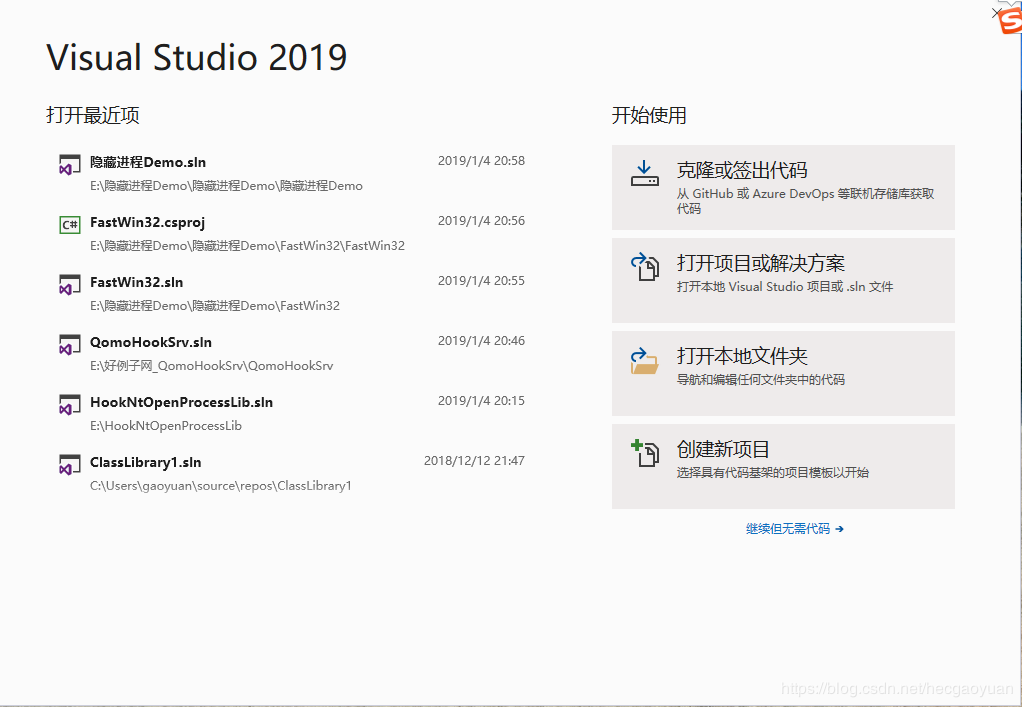
这个有点意思,找到了vs2017项目提示一下是不是升级到2019
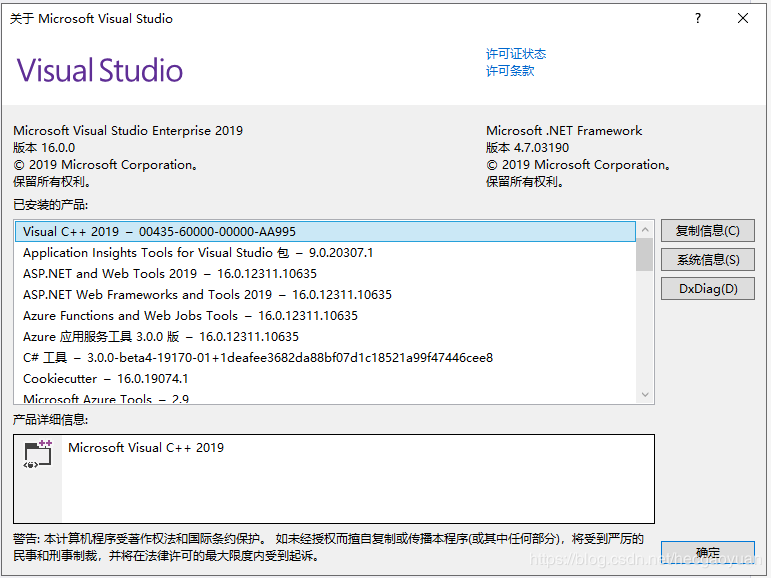
启动后界面上和vs2017没有太大的区别
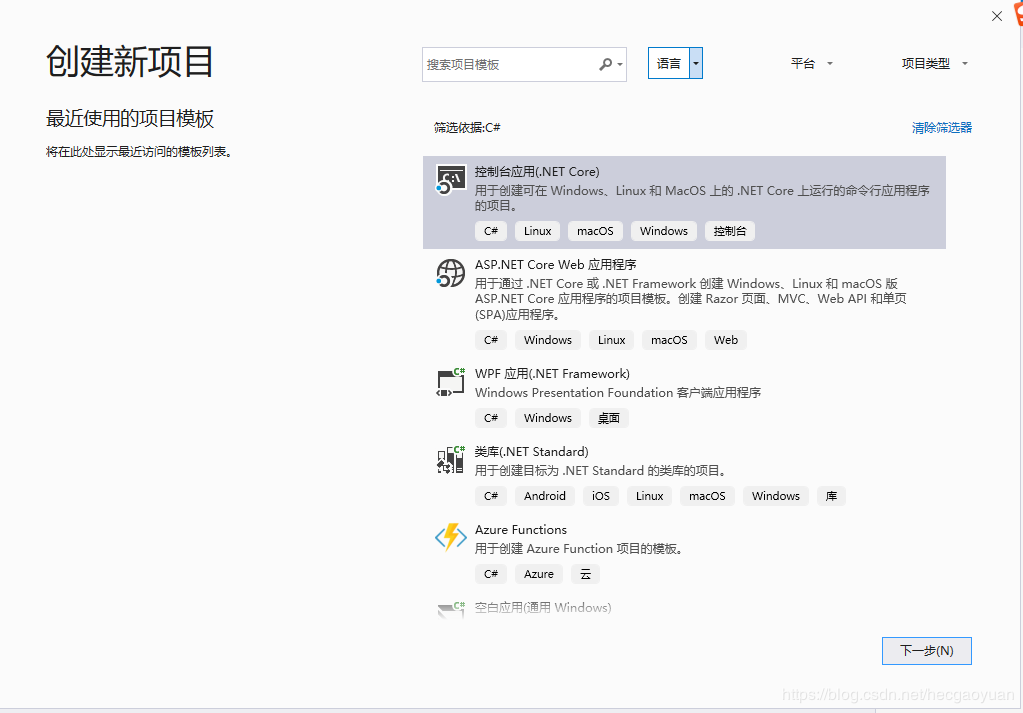
新建项目这块发送了改变,如果习惯了微软以前的风格的话,这个改变得习惯一下,哈哈

在网络上看到vs2019比较亮点的功能就是Live share 这个功能我的理解是多人能够同时协助开发,但是我最关心的功能是net core3.0,可惜在vs2019正式版本下没有它,因为是预览版原因吧,总的来说里面的细功能还得实际开发过程中进行体验,不过我发现我没有看到WCF这个东东,是不是被淘汰了呢?
以上就是本文的全部内容,希望对大家的学习有所帮助,也希望大家多多支持我们。
相关推荐
-
Visual Studio 2017 (VS 2017)离线安装包制作方法
史上功能最强大的Visual Studio 2017版本发布,但是由于版本更新速度加快和与第三方工具包集成的原因,微软研发团队没有为这个版本提供离线下载的安装文件.如果用户处在一个与外网隔离的网络环境中,则必须首先自行创建理想安装包.下面在参考微软官方文档(Create an offline installation of Visual Studio 2017 -)的基础上, 介绍如何创建离线包. 下载安装工具 用户可以通过不同的途径从(https://www.visualstudio.com)
-
Visual Studio 2015和 .NET Core安装教程
安装 Visual Studio 和 .NET Core 1.安装 Visual Studio Community 2015,选择 Community 下载并执行默认安装,Visual Studio 2015 安装程序首页 2.安装.NET Core + Visual Studio 工具,windows系统的可以从这里下载 创建 Web 应用程序 1.起始页 点击 新建项目(或 文件→新建→项目) 2.选择 左侧 .NET Core (如果没有安装.NET Core + Visual Studi
-
Visual Studio 2017安装心得总结
既然VS2017已经发布了,就想安装一下试试,先卸载VS2015, 网上有个完全卸载的东东,https://github.com/Microsoft/VisualStudioUninstaller/releases 听说安装完VS2017需要60G,我的C盘不够,只能用虚拟机安装了. 下载地址:https://www.visualstudio.com/zh-hans/downloads/ 微软的VS2017更改了安装方式,不再提供ISO包,只能下载离线安装文件了, 复制代码 代码如下: F:\v
-
Visual Studio 2017开发环境的安装图文教程
Visual Studio 2017是微软为了配合.NET战略推出的IDE开发环境,同时也是目前开发C#程序最新的工具,本节以Visual Studio 2017社区版的安装为例讲解具体的安装步骤. 说明:Visual Studio 2017 社区版是完全免费的,其下载地址为:https://www.visualstudio.com/zh-hans/downloads/ . 安装Visual Studio 2017社区版的步骤如下: (1)Visual Studio 2017社区版的安装文件是e
-
Visual Studio 2015安装步骤详解
亲身经历记录下来,以备后用.也希望能够帮助到有需要的朋友们! 1.安装之前首先下载VS2015,下载地址: [VS2015社区版官方中文版下载]:http://download.microsoft.com/download/B/4/8/B4870509-05CB-447C-878F-2F80E4CB464C/vs2015.com_chs.iso [VS2015专业版官方中文版下载]:http://download.microsoft.com/download/B/8/9/B898E46E-CBA
-
visual studio 2013中配置opencv图文教程 Opencv2.4.9安装配置教程
Opencv2.4.9安装和在visualstudio 2013中配置 下载opencv和在windows下安装: 最新版本号的opencv是2014.4.25的opencv2.4.9,这里选择当前最新版本号. 点击opencv for windows就可以下载. 下载完毕后.双击图标 会出现以下的提示框 选择你要将opencv保存的位置,提取内部文件. 我这里将opencv保存在视频分析入门联系目录下.(提醒,opencv提取后.大小为3.7G,所以确保有足够的空间) Build目录内是经过编
-
Visual Studio 2017安装使用教程
"工欲善其事,必先利其器",学习一门语言,选择一款高效的IDE(集成开发环境)尤为重要,支持C++的IDE有很多,Visual Studio便是其中之一. Microsoft Visual Studio(简称VS)是美国微软公司的开发工具包系列产品.VS是一个基本完整的开发工具集,它包括了整个软件生命周期中所需要的大部分工具,如UML工具.代码管控工具.集成开发环境(IDE)等等.话不多说,进入正题. 一.下载 Visual Studio 打开Visual Studio 的官网下载链接
-
Visual Studio 2017正式版离线安装教程
Visual Studio 2017 RTM正式版离线安装及介绍. 首先至官网下载:https://www.visualstudio.com/zh-hans/downloads/ VS 2017 正式版介绍:https://www.visualstudio.com/zh-hans/vs/whatsnew/ VS 2017 离线模式只离线.NET Core部分: Visual Studio Professional 2017: vs_professional.exe--layoutD:\vs201
-
Visual Studio 2017 离线安装教程
Visual Studio 2017 离线安装方式整理一份给大家,希望大家喜欢. Visual Studio, 特别是Visual Studio 2017 通常是一个在线安装程序,如果你在安装过程中失去连接,你可以遇到问题.但是,由于法律原因,微软没有提供完整的可下载的ISO镜像.他们不能将Android安装程序从Google打包到ISO中.用户需要自己动态下载某些内容. 幸运的是,有一些方法可以引导我们来完成离线安装程序.这种安装方式可用于创建USB安装或DVD安装盘. 首先,登陆http:/
-
Visual Studio 2017 IDE安装使用图文教程
本文为大家分享了Visual Studio 2017 IDE的安装与最基本使用,供大家参考,具体内容如下 首先,进入VisualStudio的官网下载最新版本的VSIDE(目前是VS2017):VS2017下载地址 打开网页,点击红色画笔圈起的按钮 然后会下载下来一个文件,点击它,会弹出一个这样的窗口 点击"继续",稍等一小会之后正式进入安装界面 然后点击红圈内的"安装" VisualStudio Community 2017是微软提供的免费版的IDE 之后进入如下
随机推荐
- jQuery页面加载初始化常用的三种方法
- 自动化下载并检测ftp文件备份的shell脚本
- Win2008 蓝屏漏洞揭秘
- Java List转换成String数组几种实现方式详解
- asp.net SharpZipLib的压缩与解压问题
- JS实现HTML标签转义及反转义
- javascript检查浏览器是否已经启用XX功能
- Asp.net实现直接在浏览器预览Word、Excel、PDF、Txt文件(附源码)
- ionCube 一款类似zend的PHP加密/解密工具
- SQL Server 高速缓存依赖分析
- jQuery.query.js 取参数的两点问题分析
- javascript与css3动画结合使用小结
- javascript中的 object 和 function小结
- iOS Gif图片展示N种方式(原生+第三方)
- php中调用其他系统http接口的方法说明
- asp.net HttpHandler操作Session的函数代码
- 总结一些js自定义的函数
- 《阿里巴巴 Java开发手册》读后感小结
- 小程序云开发之用户注册登录
- 开发中常用的25个JavaScript单行代码(小结)

